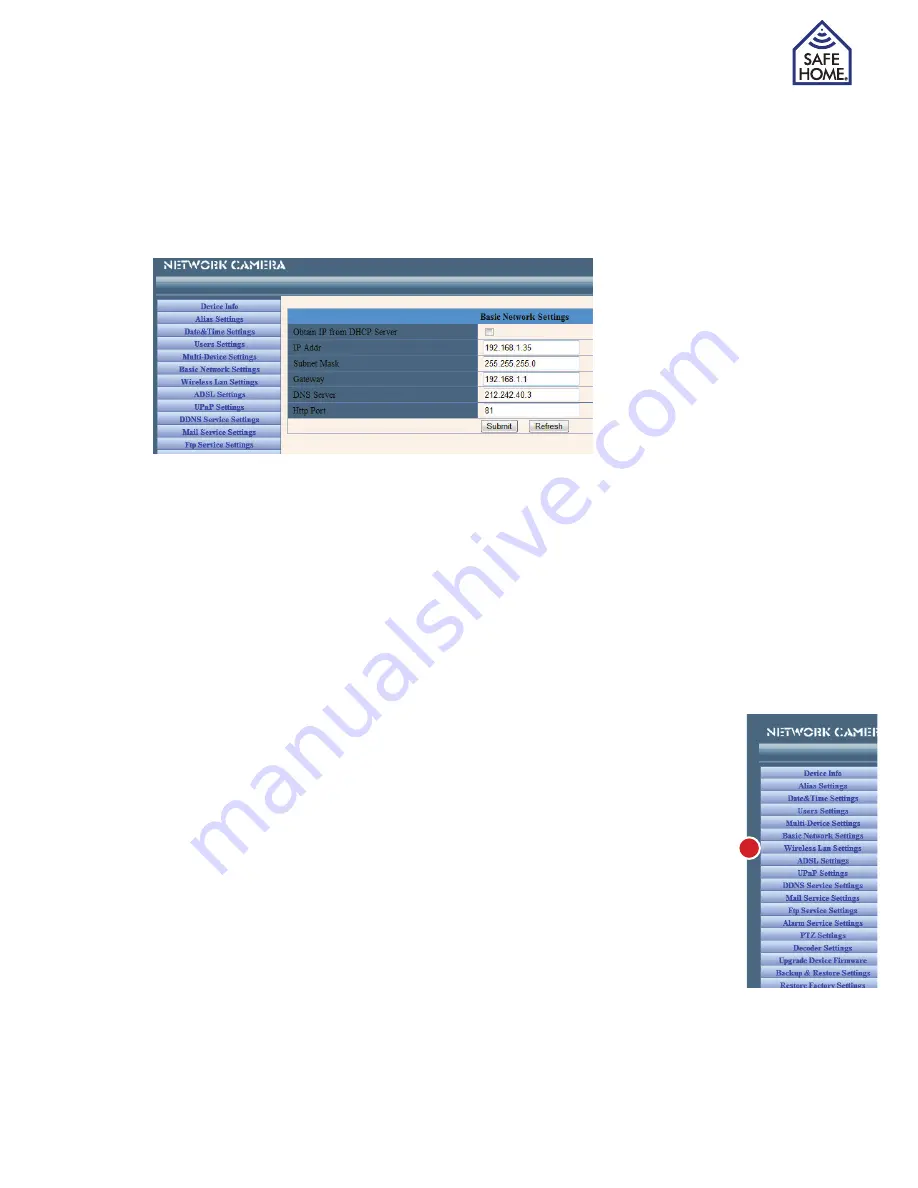
www.safehome.dk
65
Basic Network Settings
(Grunnleggende nettverksinnstillinger)
Hvis ruteren, som IP-kameraet er koblet til, har en DHCP-funksjon, kan du velge “Obtain
IP from DHCP Server”. Det betyr samtidig at IP adressen endres hvis kameraet slås av og
på igjen.
Ellers kan du fylle ut en fast IP-adresse som nedenfor:
IP-adressen skal ligge i
samme IP nummer- rekke
som andre apparater på
nettverket, og skal ha
samme subnet mask.
Gateway er ruterens IP-
adresse, og DNS server
har du fått oppgitt av din
Internettleverandør
Http-porten vil normalt være 80. Portnummeret skal brukes når kameraet skal nås fra In-
ternett, da ruteren skal konfigureres til å finne kameraet på nettverket (her 192.168.1.35).
Hvis din port 80 er blokkert av din Internettleverandørr, eller den brukes til noe annet, kan
du velge port 81 eller 8005 etc. Hvis du velger et annet portnummer enn 80, må du huske
at når du ska se kameraet i nettverket, skal portnummeret inkluderes i nettleserens adres-
selinje: http://192.168.1.35:81
Det samme gjelder når du kaller kameraet inn fra Internettet: http://210.236.45.1:81 (hvor
210.236.45.1 er din eksterne IP-adresse, har du ikke fast IP- adresse, skal du lese avsnitt
8 om DDNS).
Wireless Lan Settings (Innstilling av trådløst nettverk)
Når du velger “Wireless Lan Settings” i menyen på venstre side, kan du innstille
kameraet til å bruke det trådløse nettverket.
Merk av i boksen “Using wireless LAN” og trykk på submit. Nett- verkskortet vil
nå bli aktivert, og kameraet starter på nytt automatisk. Deretter velger du hvilken
ruter kameraet skal koble seg til ved å klikke på “Scan”-knappen, slik at kam-
eraet leter etter trådløse nettverk i området. Hvis kameraet i første omgang ikke
finner noen, må du trykke på “Refresh”. Velg nettverket ditt, og skriv de aktuelle
adgangskodene, alt etter hvilken sikkerhet nettverket ditt er konfigurert med.
Kameraet starter på nytt, og du kan fjerne nettverkskabelen igjen.
Du kan nå flytte kameraet til sin endelige plass, og koble til strømforsyningen,
slik kan du til enhver tid nå det fra datamaskinen, forutsatt at det har forbindelse
med det trådløse nettverket ditt. Vær oppmerksom på at en standard router kun
sender Wi-Fi-signal opp til 10 meter.
ADSL Settings (ADSL-innstillinger)
Hvis du kobler direkte til nettet gjennom en ADSL-tilkobling, skal du her angi brukernavnet
og tilgangskoden du har fått fra din Internettleverandør (det vil sjelden være aktuelt, da
nesten alle har en ruter tilkoblet).








































